Cum să vă găsiți adresa URL de conectare la WordPress
Publicat: 2022-09-27Presupunând că sunteți proprietarul unui site WordPress și nu un dezvoltator WordPress, există patru moduri prin care puteți găsi adresa URL de conectare WordPress. Vom acoperi fiecare metodă mai jos și vom vorbi, de asemenea, despre motivul pentru care ați putea dori să marcați adresa URL de conectare sau să o păstrați într-un loc sigur. Opțiunea 1. Căutați link-ul paginii de conectare în tabloul de bord WordPress Dacă încă puteți accesa tabloul de bord WordPress, atunci puteți găsi cu ușurință adresa URL de conectare uitându-vă în colțul din dreapta sus. În imaginea de mai jos, puteți vedea că adresa URL de conectare este pur și simplu adresa URL a site-ului dvs. urmată de /wp-login.php. Opțiunea 2. Verificați site-ul dvs. pentru o pagină de conectare Dacă nu vă puteți accesa tabloul de bord de administrare WordPress, nu vă faceți griji. Puteți încerca în continuare să găsiți adresa URL de conectare, accesând site-ul dvs. web și adăugând /wp-login.php sau /login la sfârșitul adresei URL. Dacă aveți noroc, veți ajunge pe pagina dvs. de autentificare și puteți continua să introduceți numele de utilizator și parola. Dacă nu aveți noroc, veți vedea un mesaj de eroare 404 ca cel de mai jos. Opțiunea 3. Verificați fluxul RSS al site-ului dvs. WordPress Dacă tot nu puteți găsi adresa URL de conectare, următorul cel mai bun pariu este să verificați fluxul RSS al site-ului dvs. WordPress. Pentru a face acest lucru, adăugați /feed la sfârșitul adresei URL a site-ului dvs. De exemplu: dacă vedeți o pagină plină de cod precum imaginea de mai jos, înseamnă că fluxul dvs. RSS funcționează și puteți găsi adresa URL de conectare. Odată ce vă aflați în fluxul RSS, utilizați instrumentul de căutare al browserului (Ctrl+F sau Cmd+F pe un Mac) pentru a căuta wp-login.php. Ar trebui să vedeți ceva de genul acesta: După cum puteți vedea, adresa URL de conectare este chiar acolo în cod. În acest caz, este https://example.com/wp-login.php. Opțiunea 4. Întrebați-vă gazda WordPress Dacă ați încercat toate opțiunile de mai sus și tot nu puteți găsi adresa URL de conectare, ultima soluție este să contactați gazda WordPress și să le cereți ajutor. Majoritatea gazdelor au asistență excelentă pentru clienți și ar trebui să vă poată ajuta să vă recuperați adresa URL de conectare o
Conectați-vă la tabloul de bord WordPress pentru a începe să utilizați site-ul. Nu veți putea să vă personalizați blogul sau site-ul web fără acces la pagina de administrare. În cele mai multe cazuri, WordPress folosește aceeași adresă URL de conectare pentru toate site-urile sale. Pentru a accesa pagina de autentificare, trebuie să introduceți una dintre următoarele adrese URL. Dacă utilizați un WordPress nou instalat, pagina de conectare poate apărea diferită. Pluginurile vă ajută să personalizați aspectul paginii dvs., oferind și măsuri de securitate suplimentare. Opțiunea Ține-mă minte poate fi utilizată numai pe computere care au fost special concepute în scopul de a păstra doar pe cei cu care aveți acces.
Este posibil să vă deturnați blogul, să îl ștergeți sau să faceți orice doriți. Când uitați parola WordPress , vi se va solicita să creați una nouă. După ce ați introdus /wp-admin în adresa URL a site-ului dvs. WordPress, vă veți putea autentifica. Folosiți parole sigure și fiți precaut când utilizați funcția Remember Me.
Cum îmi găsesc contul de administrator WordPress?
 Credit: www.24x7wpsupport.com
Credit: www.24x7wpsupport.comÎn cele mai multe cazuri, cel mai simplu mod de a găsi adresa URL de conectare WordPress este să puneți /aws la sfârșitul adresei URL a site -ului dvs. . Vă puteți accesa contul prin intermediul paginii de conectare a site-ului dvs. WordPress, de exemplu, dacă este www.mywebsite.com/administrator.
După instalarea site-urilor WordPress pentru prima dată, nu este neobișnuit ca utilizatorii noi să aibă dificultăți în a-și localiza adresa URL de conectare. Pur și simplu introduceți /login/ sau /admin/ la sfârșitul adresei URL a site-ului dvs. pentru a vă asigura că sunteți conectat. Când site-ul dvs. este instalat într-un subdosar sau subdirectoare, va trebui să includeți /login/ și /WP-login. Ambele adrese URL vă vor duce la pagina dvs. de conectare, unde vă puteți introduce numele de utilizator și parola. Adresa URL de conectare nu trebuie să fie atât de importantă. Puteți salva adresa URL de conectare într-o varietate de moduri care pot fi accesate în orice moment. În mod implicit, puteți configura caracteristica Remember Me a Branda pentru a vă aminti în mod implicit.

Un widget cu link de conectare este o altă opțiune pentru adăugarea unui link către un site web. Selectați Adăugați bloc din meniul Aspect (semnul alb plus în pătratul albastru) și faceți clic pe Adăugați bloc. Veți putea accesa meniul widget după ce faceți clic pe acest link. Puteți adăuga navigare introducând titlul în câmpul de text și selectându-l din meniul drop-down. Ca urmare, dacă facem o previzualizare a site-ului, veți observa că widget-ul Autentificare este activ pe pagina dvs. După ce faceți clic pe el, veți fi direcționat pe site-ul pe care l-ați introdus. Veți avea nevoie de API-ul dvs. WPMU DEV pentru a vă conecta la site-urile conectate, nu de numele de utilizator și parola.
Nu vom păstra niciodată acreditările dvs. de administrator WordPress din orice motiv. Nu veți mai avea de-a face niciodată cu „Unde este Waldo” după ce vă conectați. Dacă doriți să puteți găsi URL-ul dvs. de conectare WordPress în mod regulat, aveți câteva opțiuni excelente.
Care este URL-ul implicit de administrator WordPress?
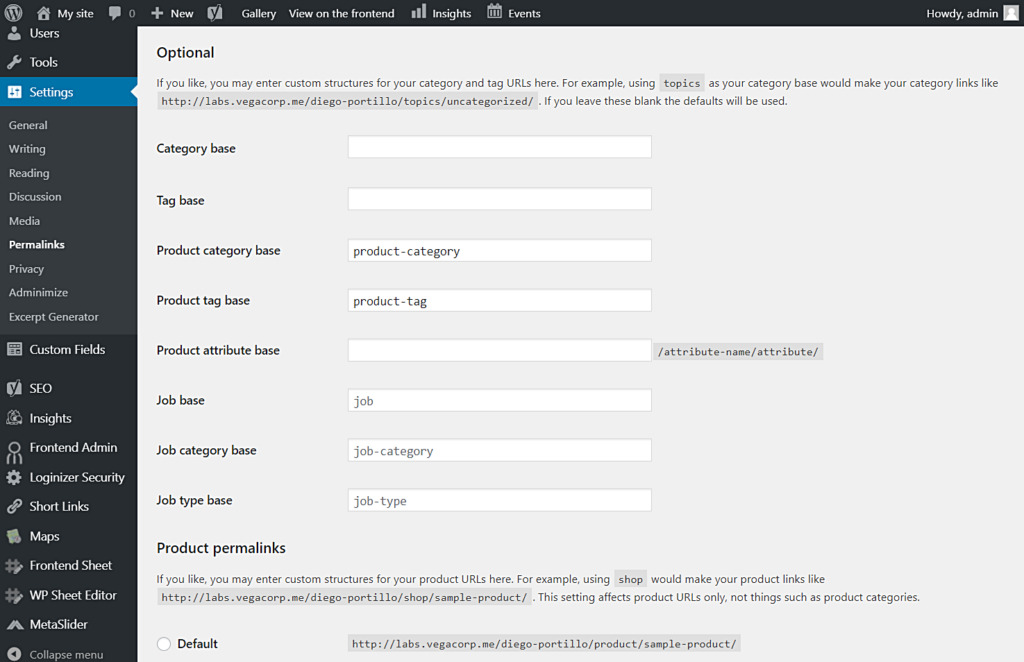 Credit: wpfrontendadmin.com
Credit: wpfrontendadmin.comAdresa URL implicită de conectare a WordPress este /WP-login. De asemenea, puteți introduce /WP-Administration/ în /php, care vă va redirecționa către pagină dacă încă nu v-ați conectat. Vă rugăm să vizitați http://www.example.com/html/wp-login.html pentru a obține a început.
Cum să găsiți adresa URL de administrator WordPress din baza de date
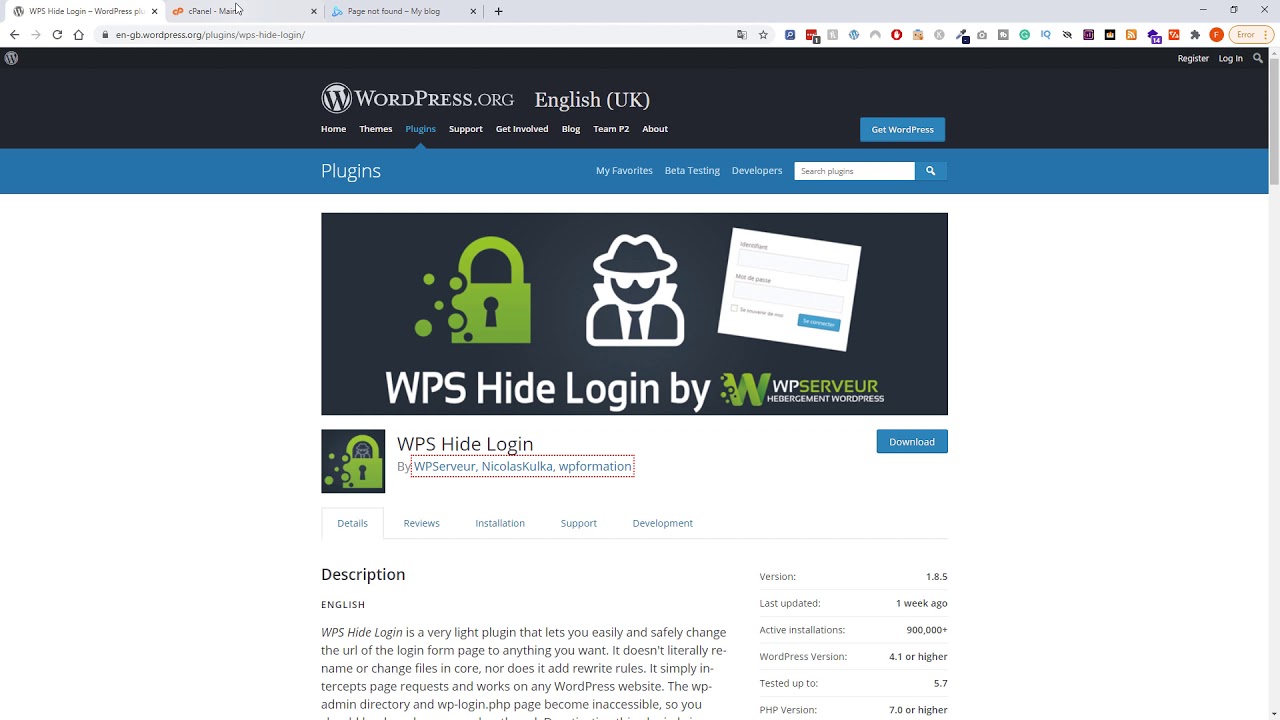 Credit: www.youtube.com
Credit: www.youtube.comDacă trebuie să găsiți adresa URL de conectare la WordPress, există câteva moduri în care puteți face acest lucru. Una este să căutați în directorul principal al site-ului dvs. un fișier numit wp-login.php. Dacă vedeți acel fișier, atunci URL-ul dvs. de conectare la WordPress este probabil www.yoursite.com/wp-login.php. Dacă nu vedeți acel fișier, atunci puteți încerca să căutați în baza de date un tabel numit wp_options. În acel tabel, căutați un rând cu opțiunea_nume de „siteurl”. Opțiunea_valoare pentru acel rând va fi probabil adresa URL de conectare WordPress.
Dacă manipulați un site web pentru prima dată, ar trebui să verificați adresa URL de conectare WordPress, deoarece este obișnuit ca utilizatorii WordPress să o confunde cu numele de utilizator sau parola lor. Dacă nu puteți găsi adresa URL de conectare, nu veți putea gestiona și menține conținutul site-ului. Nu este posibil să răspundeți nimănui de pe site-ul dvs. care a solicitat un răspuns, un comentariu sau un dialog cu dvs. În cazul în care site-ul dvs. este găzduit într-un subdomeniu, trebuie să includeți un nume de subdomeniu înainte de adresa URL a site-ului. Adăugarea adresei URL de conectare a site-ului WordPress direct în bara de meniu a site-ului dvs. va facilita, de asemenea, vizitatorilor să își găsească conturile. Adresa URL pentru autentificarea WordPress ar trebui să fie afișată în bara laterală sau subsol. Acum veți putea partaja URL-ul echipei dvs. mai ușor.
Datorită riscului de atacuri cibernetice, trebuie să asigurați securitatea site-ului dvs. live. Există două metode populare pentru modificarea adresei URL de conectare. Funcții suplimentare pot fi adăugate la fișierul dvs. CSS temă pentru a vă securiza adresa URL de conectare. Un plugin pentru a vă schimba adresa URL de conectare poate fi accesat și din tabloul de bord. Poate fi extrem de frustrant să apară mesajul de eroare Ai fost blocat atunci când te afli în mijlocul unui lucru. Folosiți FTP pentru a rezolva conflictele folosind datele de conectare , salvați-le într-un alt Notepad sau seif, dezactivați și reactivați pluginurile unul câte unul și păstrați-vă acreditările în siguranță. Alte detalii sunt furnizate în secțiunile următoare.
